Предоставляя свои персональные данные, вы соглашаетесь на их обработку в соответствии с нашей Политикой конфиденциальности Movavi.
×Предоставляя свои персональные данные, вы соглашаетесь на их обработку в соответствии с нашей Политикой конфиденциальности Movavi.
× 2 593
2 593
 7 мин
7 мин
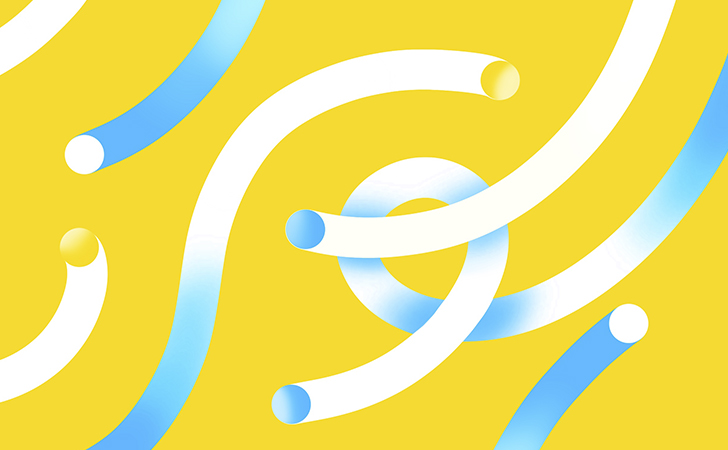
В предыдущей статье мы поговорили об отличиях гиперлапса от таймлапса, об истории гиперлапса и узнали, как сделать гиперлапс на телефон и стабилизировать его в видеоредакторе. Однако в съемке гиперлапса возможности для совершенствования безграничны, и чем он интереснее, тем больше требует кропотливой и медленной работы, для которой понадобятся большое терпение, крепкая рука и… школьная математика. Огромный простор для творческих экспериментов лежит между простеньким гиперлапсом, снятым на камеру телефона, и фильмом наподобие «Pacer» Ги Ролана. Но не стоит пугаться сложности: просто вспомните, что Ги Ролан снимал свой фильм на камеру с 16-миллиметровой пленкой, а все эффекты делал вручную!
Во многих камерах есть режим Timelapse, который позволяет выставить интервал съемки и количество фото. Если на вашей камере этой функции нет, ничего страшного: интервал можно отсчитывать самостоятельно, а знать точное количество фото важно только для расчета длины конечного видео.

Можно снимать гиперлапс с рук, но в таком случае будет сложно добиться плавного движения камеры в конечном видео. Монопод использовать удобнее, чем трипод, поскольку его легче перемещать по неровным поверхностям, а движение камеры – один из главных аспектов съемки гиперлапса. Гиперлапс часто снимают с длинной выдержкой, и штативы помогут вам лучше держать резкость, да и обойдутся они вам дешевле стедикама. С другой стороны, стедикам даст вам больше мобильности по вертикальной оси.
Кстати, для читателей блога у нас действует специальная 10% скидка на Movavi Video Editor Plus по промокоду SUPERBLOG:
Конечно, можно использовать самые разные линзы. Но линза на 25-30 мм позволит получить хорошее широкоугольное изображение без искажений
Козырь многих таймлапсов – фирменное размытое движение в кадре людей, машин или других объектов. Это справедливо и для гиперлапса. Если хотите добиться такого эффекта, необходимо выставить значение выдержки не менее одной секунды. Для дневных съемок с такой выдержкой вам понадобятся ND-фильтр и штатив. Долгая экспозиция значит много света, и ND-фильтр, работающий по принципу очков от солнца, защитит кадр от лишнего света. Штатив поможет зафиксировть изображение на время экспозиции, чтобы добиться четкости неподвижных объектов в кадре.
Необходимо перевести в ручной режим настройки экспозиции и фокусировки. По мере перемещения камеры меняются ракурс и освещение, и камера может начать менять изображение, что приведет к эффекту «мерцания» на конечном видео. Поскольку при съемке гиперлапса счет фотографий идет на сотни, коррекция этого эффекта в постобработке может потребовать от вас непомерно много лишнего времени в постобработке.
Убедитесь, что в настройках камеры выставлено высокое разрешение (не меньше 1920 × 1080), чтобы у вас была возможность увеличивать ваши фотографии и таким образом добавлять в ваше будущее видео искусственный зум.
Как правило, тайм- и гиперлапсы – это видео с высокой глубиной резкости, которая достигается максимальным закрытием диафрагмы.
В каком из форматов снимать, выбирать вам. Но учтите, что количество фотографий будет таким, что при съемке в RAW вам заранее придется позаботиться о лишней памяти. Кроме того, для одновременной обработки стольких «тяжелых» файлов необходим мощный компьютер. С другой стороны, RAW, безусловно, – более гибкий формат, который может быть полезен, если вы планируете существенно редактировать отснятые фотографии.
Иногда полезно приблизительно рассчитать конечную длительность вашего гиперлапса, а также выставить определенное значение FPS.
[FPS конечного видео] × [длительность гиперлапса в секундах] = [количество фото]
Например, на трехсекундное видео в 25 FPS вам понадобится 75 фотографий. Теперь вы понимаете, что мы имели в виду, когда говорили, что придется запастись терпением!
При съемке телефоном мы ориентировались на центральный объект. В случае DSLR-камеры еще лучше будет выбрать определенную точку на объекте. При переводе режима фокусировки в ручной режим на экране видоискателя появится небольшой квадратик. Держите его на одной и той же точке на объекте во время съемки. Это сделает движение камеры еще более плавным.
В первой статье мы уже говорили о выборе центрального объекта и расчете траектории движения. Если вы будете снимать со штатива, удобно отсчитывать «шаг съемки» от земли, каждый раз перемещая заднюю ножку штатива на равное расстояние.
В большинстве DSLR-камер есть функция отображения линии горизонта на видоискателе. Включите ее и выравнивайте камеру по этой линии при съемке. Стабилизировать будущее видео будет намного легче!
В предыдущей статье мы описали основные этапы преобразования ваших фотографий в гиперлапс, а также их стабилизацию с помощью Movavi Video Editor. При съемке с помощью DSLR-камеры вам необходимо будет учитывать несколько дополнительных деталей:
Удачной съемки!